Jei reikia, kad žymeklis būtų geriau matomasekraną, galite tinkinti, kad jis būtų didesnis ir ryškios spalvos, kurią būtų daug lengviau pamatyti ekrane. Deja, ši išryškinta spalva ne visada patenka į ekrano kopijas ar ekrano transliacijas, o dydis nerodomas. Jei jums reikia labiau matomo žymeklio paryškinimo sistemoje „Windows 10“, galite aplink jį pridėti apskritimą. Norėdami tai padaryti, jums reikia programos, vadinamos PenAttent.
Pridėti žymeklio paryškinimą
Atsisiųskite „PenAttention“ ir įdiekite ją. Jis veikia sistemos dėkle, kur galite pasiekti jo nustatymus. Dešiniuoju pelės mygtuku spustelėkite jį ir pasirinkite Paryškinti parametrus. Programa prideda ratą aplink žymeklį ir galite tinkinti kiekvieną jo aspektą.
Pagal numatytuosius nustatymus spalva yra nepermatoma, bet jūs galitesumažinti neskaidrumą ir padaryti jį permatomą. Spalvą taip pat galite pakeisti bet kokia. Spustelėkite spalvos langelį ir pakeiskite jį į tai, kas gerai atrodo jūsų darbalaukyje. Parinktis „Apskritimas“ leidžia pakeisti apskritimo, esančio aplink rodyklę, dydį. Padidinkite spindulį, kad jis būtų didesnis. Jei norite naudoti stačiakampį, pasirinkite jį ir nustatykite jo dydį taip, kaip jums tinka.
Galiausiai įjunkite parinktį „Paryškinti pelę ir rašiklį“, kad ji veiktų pelės žymeklį.

Tai visos galimybės, kurias jums reikia apgalvotinorint paleisti programą. Galite pamatyti, kaip programa veikia, ekrano kopijoje. Ekrano kopijose ir ekrano įrašuose, jau nekalbant apie pristatymus, pasirodys žymeklio paryškinimas.
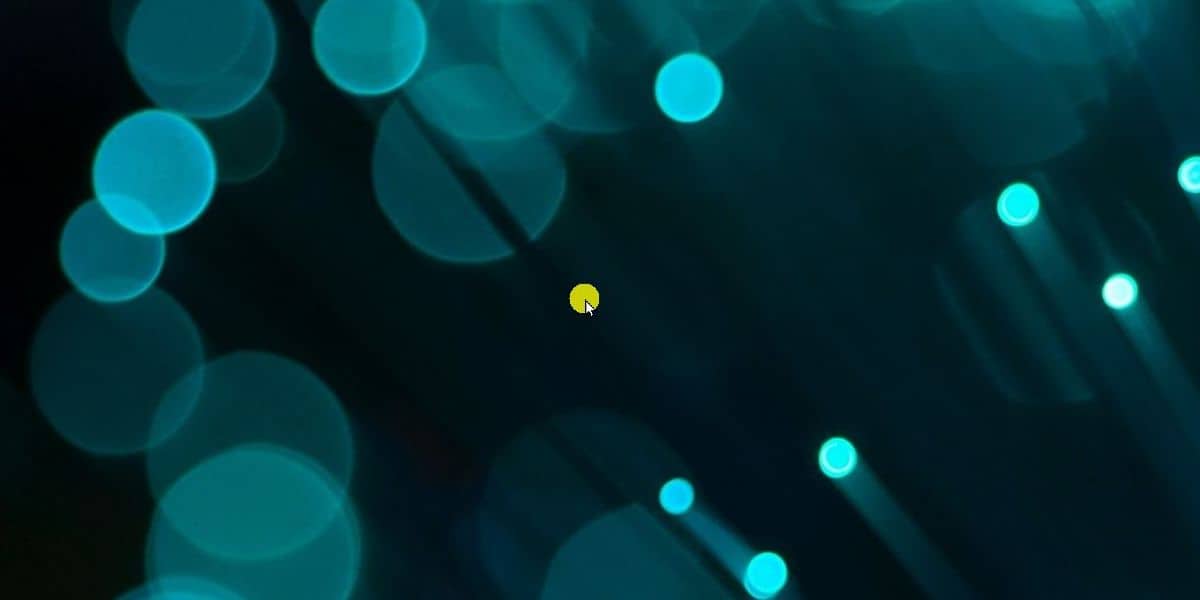
Pristatymo programinė įranga paprastai palaiko kažką panašaus, tačiau joks kitas programos tipas nepadeda. Jei jums reikia bendrinti ekraną ir paryškinti žymeklį, tai yra gana geras būdas tai padaryti.
Programa turi apribojimą; ekrano mastelio keitimas. Jei ekrano mastelis bus didesnis nei 100%, paryškinimas bus atskirtas nuo žymeklio. Programa buvo sukurta darbui su „Windows 10“, tačiau ji nėra puiki su mastelio didinimo funkcija. Mastelio keitimo funkcija nėra nauja. Tai buvo „Windows 10“ dalis nuo pirmosios dienos, tačiau programa to nepalaiko.
Jei sumažinsite ekrano dydį, turėsite tai padarytisumažinti iki 100%. Nėra jokio kito būdo, kad programa tinkamai veiktų. Alternatyva yra išbandyti kitą programą. Yra ir kitų mokamų programų, kurios atlieka tokį darbą, kaip „PointerFocus“, nors tai kainuoja 12 USD. Jis turi bandomąją versiją, kurią galite išbandyti, ir jei ji veiks geriau nei „PenAttention“, ji gali būti verta kainos.













Komentarai